联想Win7电脑怎么进入安全模式的?安全模式的作用非常多,能解决不少联想Win7问题,还能修改系统配置,排除各种系统错误,如果不知道联想Win7安全模式进入方式,就赶快来看看本期小编分享的教程,看完你就明白了。
联想win7进入安全模式方法
方法一:开机按F8键进入
1、我们在重启或者电脑开机的时候,在进入Windows系统启动画面之前按下F8键,会出现系统多操作启动菜单了,有三个版本的安全模式可以选择,大家视自己需要选择,回车就直接进入安全模式了。

方法二:开机按Ctrl键
1、当我们启动计算机的时候按住CTRL键不妨。,会出现系统多操作启动菜单了,这个时候你只需要选择“安全模式”,就可以直接进入到安全模式了。
方法三:设置系统进入
1、首先我们进入Win7系统,然后使用window键+R组合键打开运行框,输入“msconfig”回车进入系统配置。
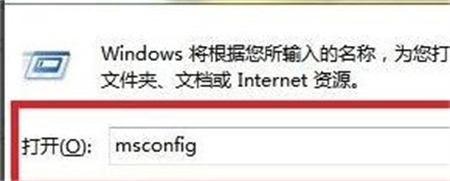
2、之后我们在打开的系统配置中,找到“引导”选项,然后单击,选择window7的引导项,然后在“安全引导”的选项前打上勾就OK了,然后点击底部的“确定”保存。
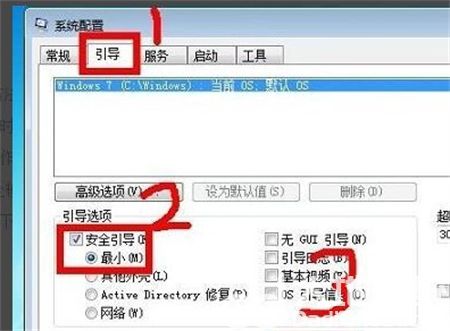
3、以上设置完后之后,我们重启系统就会自动进去安全模式了,如果要退出安全模式的话,按如上步骤,把安全引导的勾给取消就OK即可。
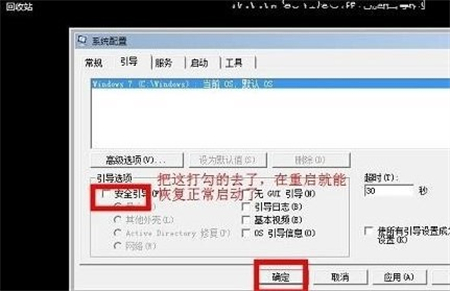
联想win7 thinkpad怎么进入安全模式
解决联想win7 thinkpad进入安全模式的具体步骤如下:
1.第一步, 按下电源键启动后, 将出现联想徽标, 即 "联想", 这次按 "F8" 或 "Shift F8"。
2.在第二步中, 您可以进入安全模式。
3.或者第一步, 按 "Windows R", 打开 "运行", 输入 "Msconfig", 然后单击 "确定"。
4.在第二步中, 当您打开 "系统配置" 窗口时, 点按 "启动"。
5.第三步, 勾选 "安全启动", 选择所需的安全模式选择后确定, 最后重新启动计算机, 您可以进入刚刚选择的安全模式。这样就解决了联想win7 thinkpad怎么进入安全模式的问题了。
win7进入安全模式按什么键
进入安全模式按键的方法如下:
方法一:开机按F8进入安全模式
将电脑重新启动,在启动的过程中按不停地按F8键,直到出现启动菜单选择界面。界面会有三个版本的安全模式可以选择,一般根据自己的情况选择,然后按下回车键即可。
方法二:开机按ctrl键进入安全模式
重新启动计算机,在进入windows系统启动画面之前按下Ctrl键,随后会出现启动菜单选择界面,选择安全模式进入即可。
方法三:在系统中设置进入安全模式
按下win+r键打开运行窗口,输入“msconfig”按下回车键。在系统配置界面中,切换到“引导”选项卡,选择“当前操作系统”,然后在下方勾选“安全引导”,最后点击“确定”。完成设置之后,重启系统就会自动进入安全模式中了。
相关推荐:
广汽埃安新一轮引战增资正式预挂牌,资金将重点用于新产品开发、新一代电池等方面
OPPO Find X5 Pro 开启 Android 13×ColorOS 升级内测 nolog 版本招募
美股全线下跌,哔哩哔哩、爱奇艺涨逾 6%,法拉第未来大跌 10%
声明:《联想Win7安全模式进入方法介绍》一文由排行榜大全(佚名 )网友供稿,版权归原作者本人所有,转载请注明出处。如果您对文章有异议,可在反馈入口提交处理!
